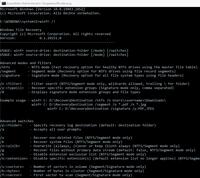Windows 10 für SSDs optimieren

Ready for Takeoff
Setzen Sie SSDs auf Unternehmensrechnern ein, sollten Sie einige Konfigurationen überprüfen, damit die Disks optimal genutzt werden und nicht vorzeitig den Geist aufgeben. Windows 7 ist das erste Microsoft-Betriebssystem, das SSDs vernünftig unterstützt. Windows 8/8.1 und Windows 10 haben ihren Support für SSDs noch ausgebaut. Für viele Anwender sind die Flash-Speicher dank stetig sinkender Preise und guter Performance attraktiv.
Treiber und BIOS-Einstellungen überprüfen
Um SSDs optimal zu nutzen, aktivieren Sie im BIOS/UEFI den AHCI-Modus (Advanced Host Configuration Interface). Dieser ist nicht nur scheller als der IDE-Modus, sondern stellt auch zusätzliche Funktionen wie Native Command Queuing bereit. Damit lassen sich Befehle besser verwalten und durchführen, da die Aufgaben durch die SSD selbst vorgenommen werden können. Natürlich benötigt Windows auch den passenden Treiber für die SSD. Dieser muss für den Controller aktiviert sein, an dem Sie die SSD angeschlossen haben, was Sie im Geräte-Manager überprüfen:
...Der komplette Artikel ist nur für Abonnenten des ADMIN Archiv-Abos verfügbar.